Steam是全球最大的数字游戏发行平台之一,拥有庞大的游戏库和活跃的社区,对于一些非英语母语的玩家来说,使用英文界面可能会造成一定的困扰。幸运的是Steam提供了简单的方法来将界面语言转换成中文,让玩家更加方便地浏览和使用平台。在本文中我们将介绍如何将Steam的界面语言改成中文,以满足玩家的多样化需求。无论是新手还是老玩家,只需按照以下步骤进行操作,便可轻松享受中文界面带来的便利。
怎样在Steam上改成中文界面
方法如下:
1.首先打开我们的steam平台,可以看到上面满满的都是英文,不过现在好像是冬季特惠。
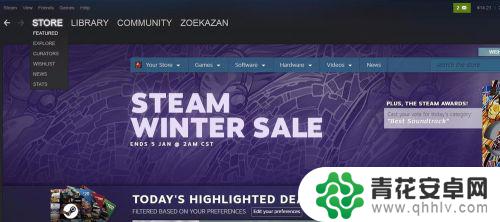
2.左键点击一下左上角的“steam”,然后我们选择伸展出来的“setting”选项。
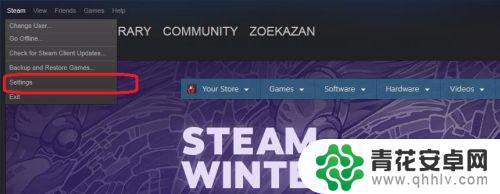
3.这个时候会弹出来各种设置选项,我们选择“interface”界面选项。进入到界面设置当中。
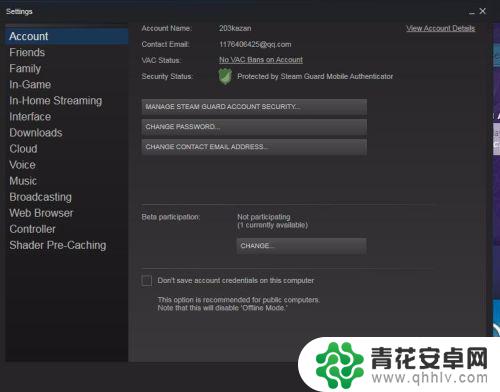
4.最上面一项就是我们的语言选项,可以说比较广泛的语言都是有的,简体繁体中文。
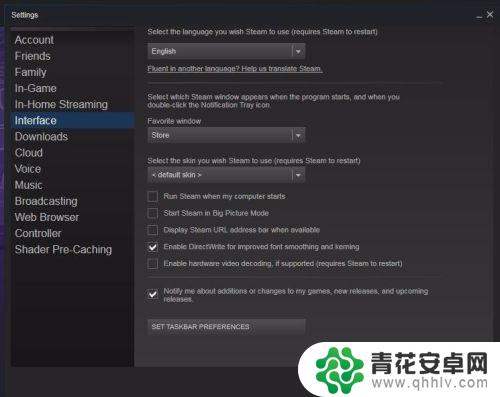
5.我们往下拉,找到我们需要的”简体中文”。点击一下,然后选择右下角的“ok”选项就可以了。
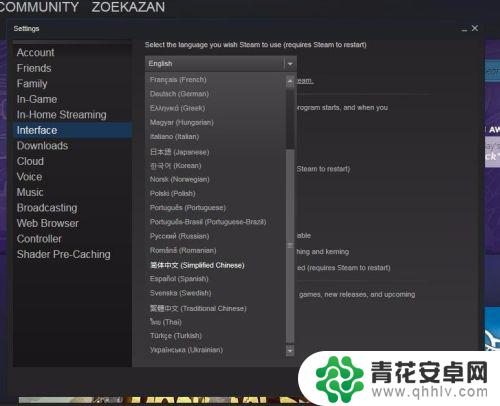
6.最后系统会提示我们需要重启一下才能生效,我们坐等重启就可以了。界面已经变成中文的了。
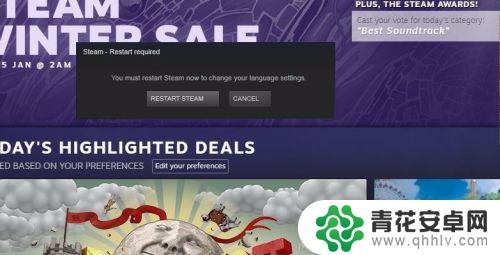
如果你想快速上手并畅玩steam,小编分享的内容将帮助你将其转换成中文,敬请关注,了解更多精彩内容。










